石墨文档是一款功能强大的在线协作文档工具,它支持多人同时对文档进行编辑和评论,这样可以让用户与同事轻松完成协作撰稿、方案讨论、会议记录等工作,能有效提高自己的工作效率,因此石墨文档软件深受用户的喜爱,当用户在石墨文档软件中编辑文档文件时,想要调整文本框形状,却不知道怎么来操作实现,其实这个问题是很好解决的,用户直接在菜单栏中点击插入和文本框选项,接着点击文本框更换形状图标,然后按需选择形状即可完成设置,详细的操作过程是怎样的呢,接下来就让小编来向大家分享一下石墨文档调整文本框形状的方法教程吧,希望用户在看了小编的教程后,能够从中获取到有用的经验。
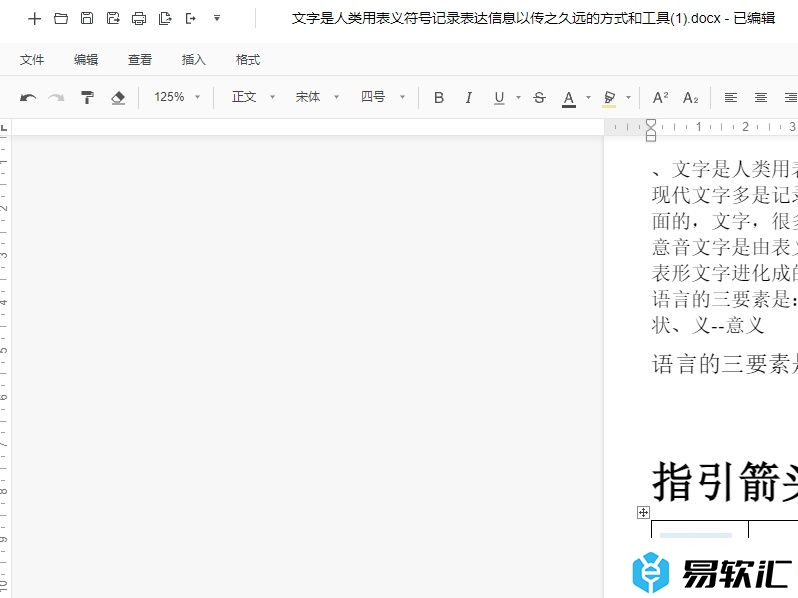
方法步骤
1.用户在电脑上打开石墨文档软件,并来到文档文件的编辑页面上来进行设置
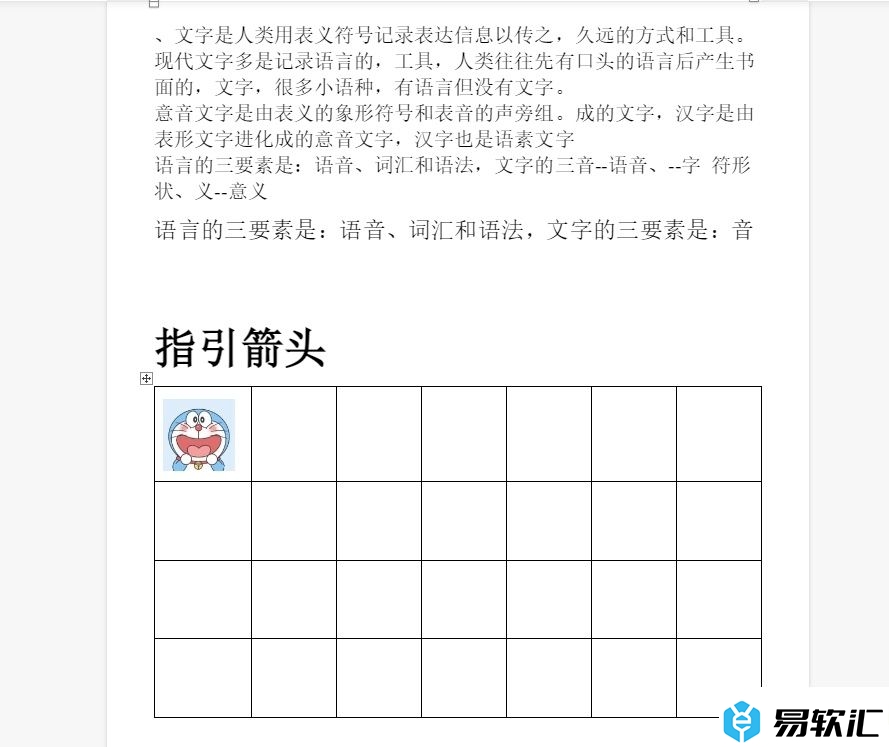
2.接着在页面上方的菜单栏中点击插入选项,将会弹出下拉选项卡,用户选择文本框选项
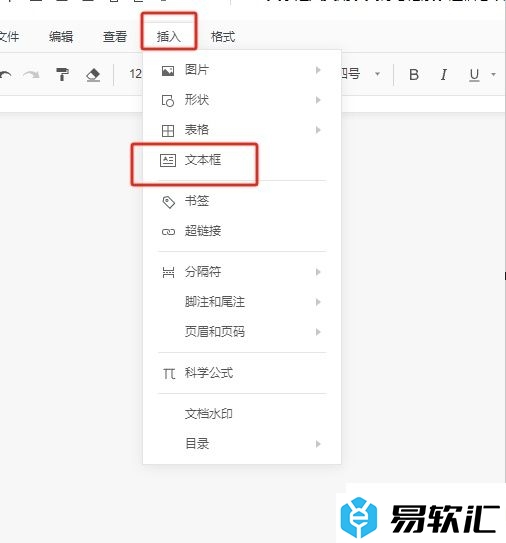
3.这时在页面上绘制出文本框后,点击右侧工具栏中的更换形状图标
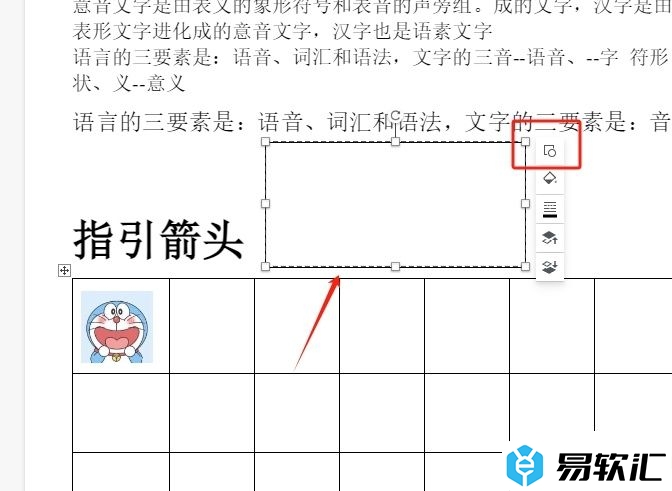
4.在弹出来的形状面板中,用户按需选择合适的形状即可解决问题
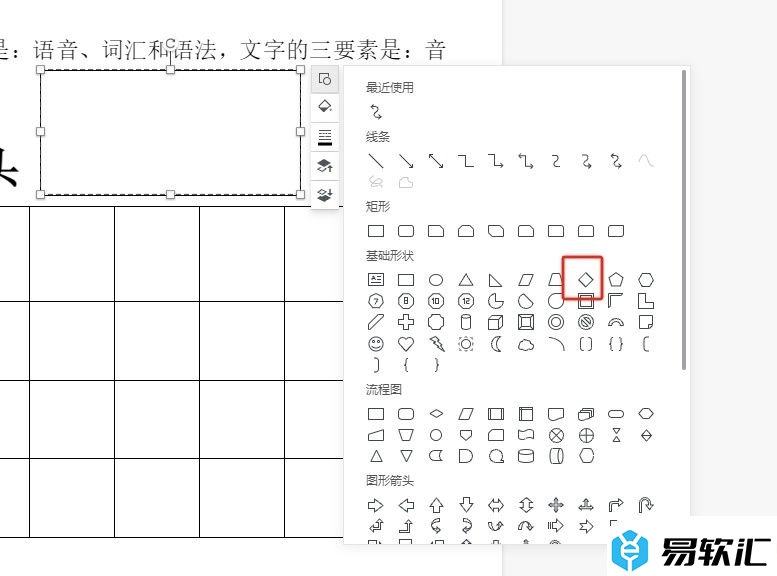
5.此时回到编辑页面上,用户就会看到当前的文本框形状发生了变化,效果如图所示
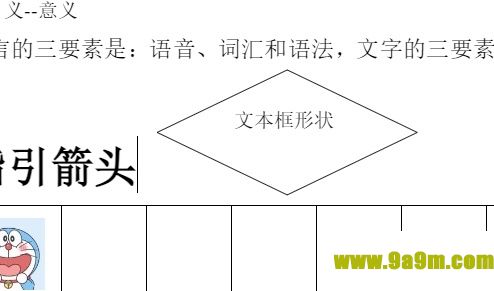
用户在石墨文档软件中编辑文档文件时,想要调整文本框形状,就可以点击文本框工具栏中的更换形状图标,接着选择需要的形状即可解决问题,方法通俗易懂,因此有需要的用户可以跟着小编的教程操作试试看。






